Windows-käyttöjärjestelmän avulla voit käyttää useita tilejä samassa tietokoneessa. Asetukset ja henkilökohtaiset tiedot eristetään, ja järjestelmään kirjataan sisään salasana. Näin se toimii teoriassa. Kotitietokoneessa tätä ominaisuutta käytetään harvoin, joten pääsyä ei tarvitse rajoittaa. Kuinka poistaa salasana kirjautuessasi Windows 8:aan, jos se ei ole välttämätöntä, selvitämme sen nyt.
Microsoft-tili
Tätä yleistä Microsoftin kirjautumismenetelmää käytettiin ensimmäisen kerran Windows 8:ssa. Käyttäjän oletetaan käyttävän yhtä tiliä ja yhtä salasanaa tunnistautuakseen kaikissa yrityksen ohjelmistotuotteissa ja verkkopalveluissa.
- Käynnistämme tietokoneen ja saavuttuamme työpöydälle käytämme näppäinyhdistelmää Win + R. Käynnistämme "Suorita" -valintaikkunan sen kanssa. Aktivoi ohjauspaneeli antamalla komento:
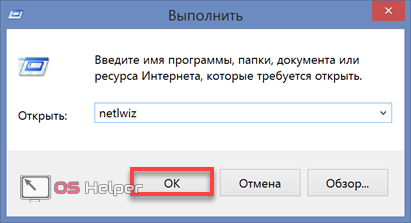
- Valitse avautuvasta ikkunasta "Järjestelmänvalvojat"-ryhmään kuuluva käyttäjä. Poista valintamerkki alueelta, joka on merkitty numerolla "2". Ota tehdyt muutokset käyttöön.
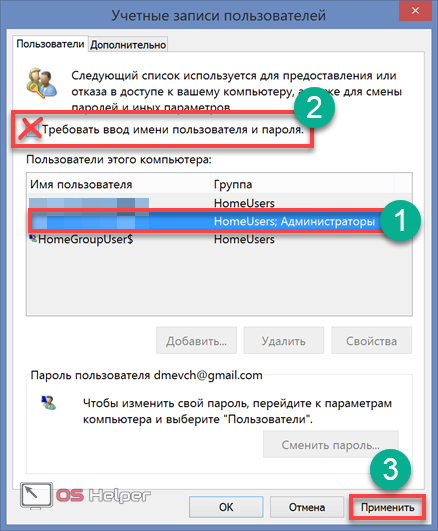
- Kirjautumisautomaatioikkuna avautuu. Käyttäjätunnus syötetään "Käyttäjä"-kenttään. Täytämme loput kaksi syöttämällä tiedot käyttötilille. Vahvista toimenpide napsauttamalla "OK".
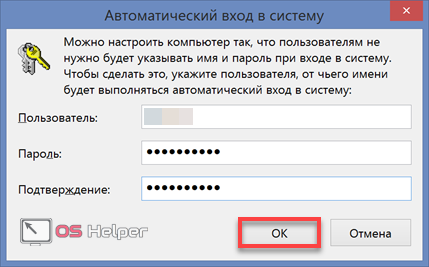
Kun olet suorittanut nämä vaiheet, käynnistä kannettava tietokone uudelleen. Uudelleenkirjautuminen tapahtuu automaattisesti.
Vaihtaminen paikalliselle tilille
Jos et tarvitse Microsoft-tiliä, voit poistaa sen käytöstä ja käyttää paikallista tiliä.
- Paina "Käynnistä"-painiketta siirtyäksesi aloitusnäyttöön live-ruutujen kanssa. Oikeassa yläkulmassa on alue haku- ja ohjauselementeillä. Käyttäjäkuvakkeen napsauttaminen tuo esiin pienen kontekstivalikon. Siirrämme sen kuvakaappauksessa merkittyyn kohteeseen.

- Tilinhallinta-alue avautuu. Valitse verkkotilitietojen alta nuolen osoittama parametri.

- Järjestelmä kehottaa meitä vaihtamaan paikalliseen tallennustilaan. Syötä nykyinen salasana sille varattuun kenttään. Siirrytään seuraavaan vaiheeseen.
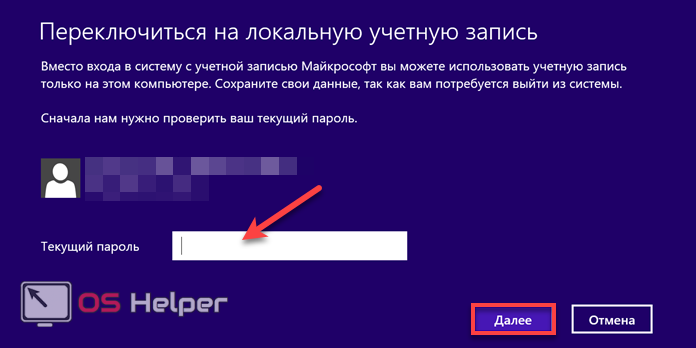
- Käyttäjätunnus vastaa käytettyä. Jätä salasanan syöttö- ja vahvistuskentät tyhjiksi. Painamme "Seuraava" -painiketta.
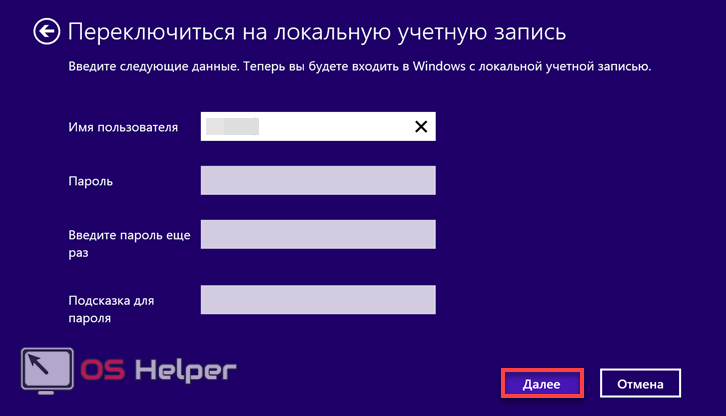
- Windows varoittaa meitä paikalliseen tiliin vaihtamisen seurauksista. Hyväksymme vaihdon suorittamisen loppuun.

Uudelleenkirjautuminen käyttöjärjestelmään tapahtuu automaattisesti muutetun tilin avulla.
Vaihda paikallinen salasana
Melko usein järjestelmä käyttää aluksi paikallista tiliä salasanan syöttämisellä. Voit poistaa sen ja sulkea pois valtuutuksen, kun käynnistät kannettavan tietokoneen.
- Aktivoi tilin ohjauspaneeli. Kirjoita "netplwiz" "Suorita"-komentokenttään. Näyttöön tulee ikkuna, jossa on ohjeet salasanan vaihtamiseen.
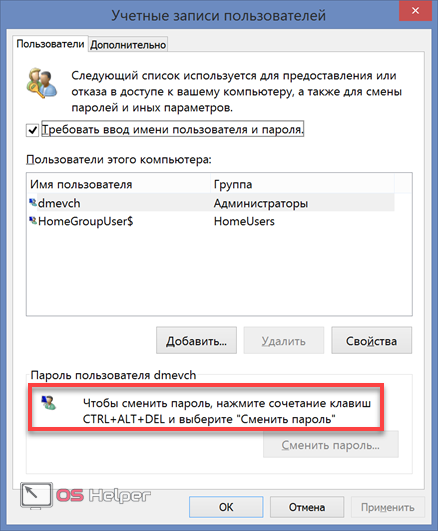
- Käytämme "kolmen näppäimen yhdistelmää" PC-lukitusvalikon avaamiseen. Valitse kuvakaappaukseen merkitty kohde.

- Syötä nykyinen salasana kehyksellä merkitylle alueelle. Loput kentät eivät ole täytettyinä, joten ne jäävät tyhjiksi. Lopeta käynnissä oleva toiminto painamalla Enter.
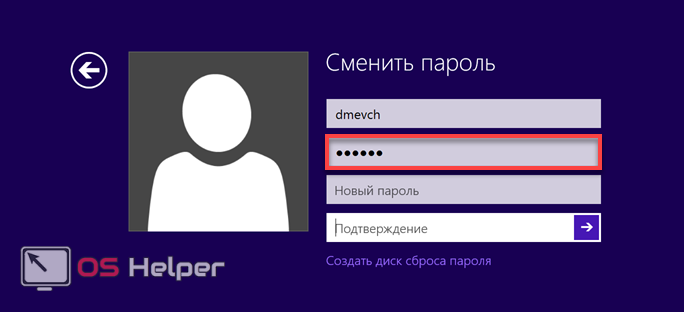
- Napsauta "OK" siirtyäksesi tavalliselle työpöydälle.

Muutokset astuvat voimaan välittömästi. Uudelleenkäynnistystä ei vaadita.
Mikä tahansa kuvatuista toimista johtaa yhteen tulokseen. Käynnistysvaiheen aikana tietokone lakkaa pyytämästä lupaa.
Nopea poistuminen lepotilasta
Salasanan täydellinen puuttuminen ei ole aina kätevää. Jotkut käyttäjät haluavat suojata tietonsa, mutta eivät halua syöttää niitä jatkuvasti. Riittää, kun käyttöjärjestelmä kysyy salasanaa, kun käynnistät sen. Tässä tapauksessa voit poistaa käytöstä jatkuvan valtuutuspyynnön, kun heräät lepotilasta.
- Avaa ohjauspaneeli kirjoittamalla "Control" "Suorita"-valintaikkunaan.
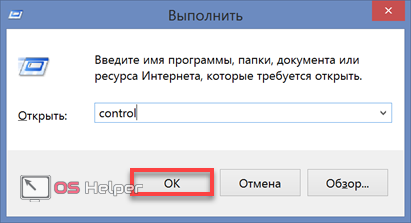
- Valitse kuvakaappaukseen merkitty vaihtoehto.
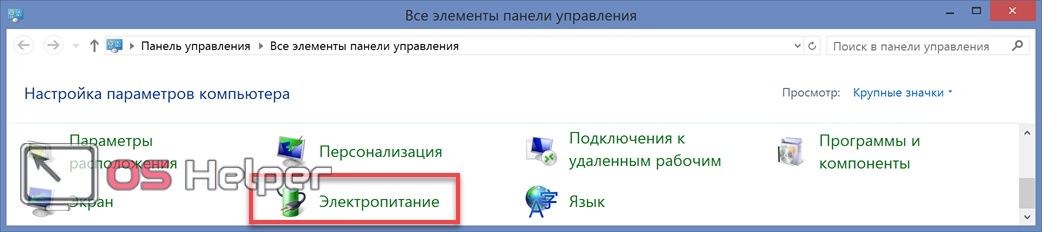
- Siirry navigointialueella määritettyyn asetuskohtaan.
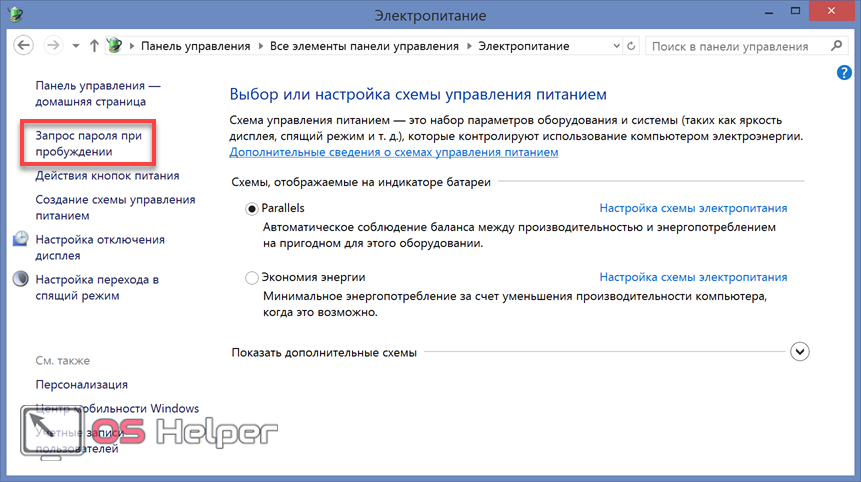
- Oletusarvoisesti järjestelmä ei salli tarvitsemiemme tehoasetusten muutoksia. Voit poistaa rajoituksen käyttämällä kehyksen osoittamaa hyperlinkkiä.
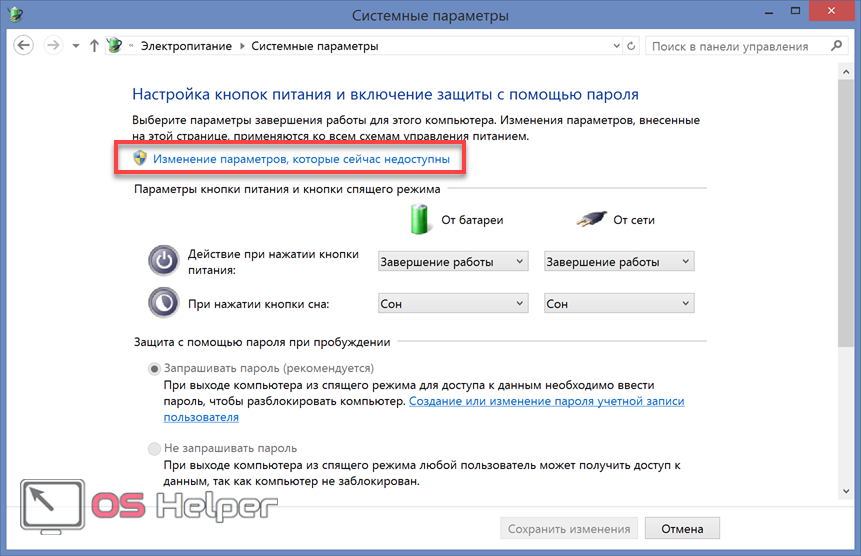
- Siirrä kytkin määritettyyn asentoon. Tallennamme tehdyt muutokset.
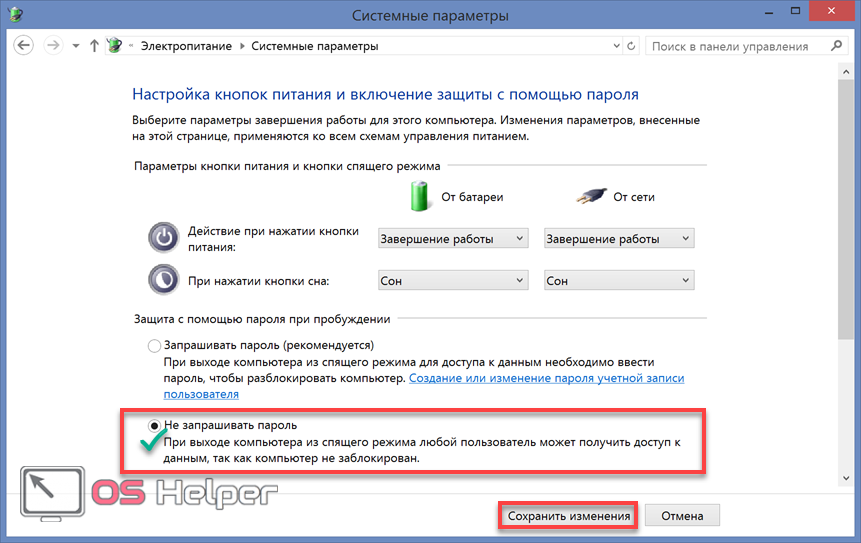
Nyt kannettavan tietokoneen salasanaa pyydetään vain, kun käyttöjärjestelmä käynnistyy. Järjestelmän poistuminen lepotilasta, kun kansi suljetaan ja avataan, tapahtuu ilman lisävaltuutusta.
Unohtuneen salasanan palauttaminen ja nollaus
Ongelma ei voi olla vain jatkuva salasanan syöttäminen. Jotkut käyttäjät "hallitsevat" turvallisuuden takaamiseksi määrittämään sellaisen merkkiyhdistelmän, jota he eivät voi toistaa myöhemmin. Lopulta monimutkainen yhdistelmä voidaan yksinkertaisesti unohtaa. Tässä tilanteessa on ulospääsy, mutta toimet vaihtelevat verkko- ja paikallistilien osalta. Mieti, miten menetellä, jos olet unohtanut salasanasi molemmissa tapauksissa.
Palauta verkon salasana
Jos käytät Microsoft-tiliä kirjautumiseen, voit käyttää yrityksen verkkopalvelua.
- Kaikilla laitteilla, joihin meillä on pääsy, siirrymme selaimella erityiselle salasanan palautussivulle. Valitse ensimmäinen kohde luettelosta.
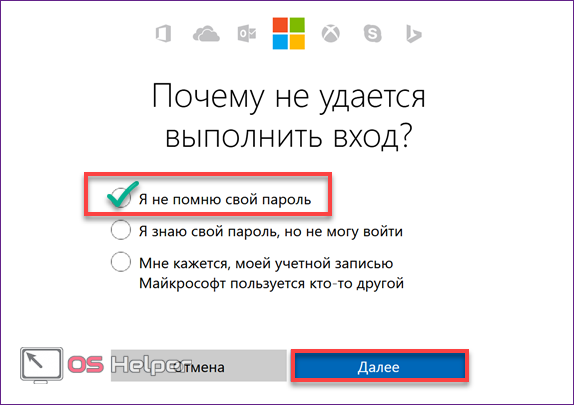
- Syötä seuraavalla sivulla tilin tunnistetiedot kehyksen osoittamaan ruutuun. Tämä voi olla puhelinnumero, Skype-käyttäjätunnus tai sähköpostiosoite. Nuolella merkittyyn kenttään sinun on syötettävä captcha. Tämä turvatoimenpide estää bottien käytön henkilökohtaisten tietojen varastamiseen.

- Valitse viimeisessä vaiheessa haluamasi vahvistuskoodin hankintatapa.
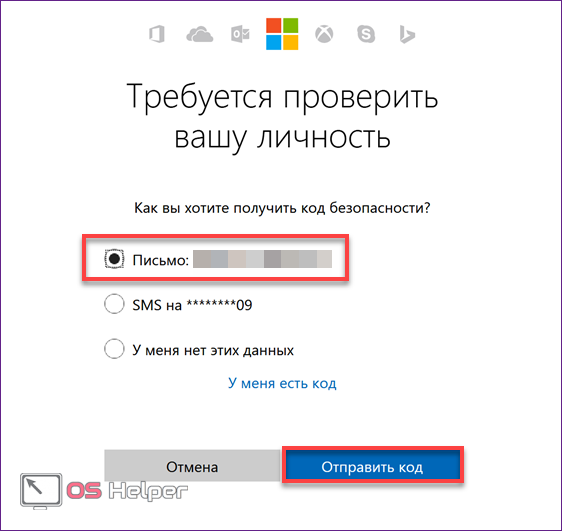
Kun olet saanut tarvittavat tiedot sisältävän kirjeen tai tekstiviestin, seuraa niissä ilmoitettua linkkiä. Syötä vastaanotettu koodi ja aseta uusi salasana. Kannettava tietokone, jolle kaikki kuvatut vaiheet suoritettiin, on liitettävä verkkoon. Tässä tapauksessa järjestelmä hyväksyy automaattisesti sivustolle tallennetun merkistön.
Paikallisen salasanan nollaus
Käyttäjällä, joka on unohtanut salasanan paikalliselta tililtä, palautuminen kestää hieman kauemmin. Vanhojen tietojen poistamiseksi järjestelmästä tarvitset asennustietovälineen Windows 8.1 -jakelupaketin kanssa.
- Muuta käynnistysprioriteettia BIOS:n avulla. Aseta ensimmäiseksi käynnistyslaitteeksi USB tai DVD. Käynnistämme tietokoneen käynnistääksemme ulkoiselta tallennusvälineeltä. Napsauta Windows Installer -valikosta Seuraava.
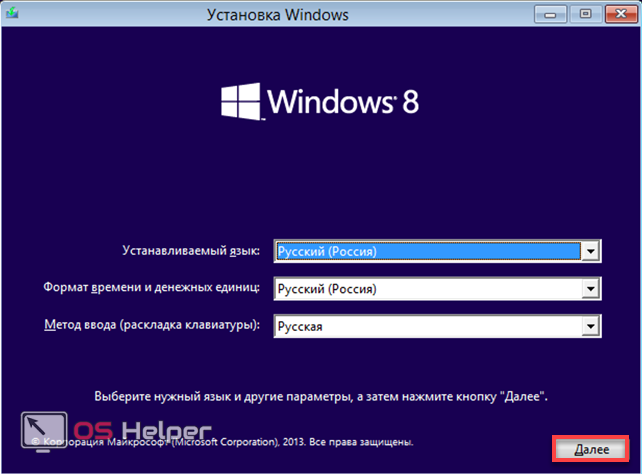
- Valitse palautusvaihtoehto.

- Siirry valintavalikosta "Diagnostiikka" -kohtaan.

- Avaa "Lisäasetukset".
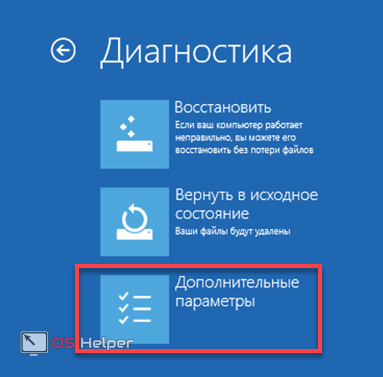
- Aktivoi komentorivi.
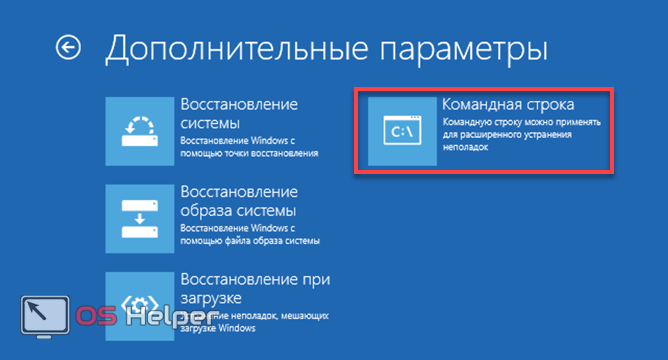
- Anna kuvakaappauksessa näkyvä komento.

- Järjestelmä vahvistaa kopion. Anna seuraava ohjauskomento.
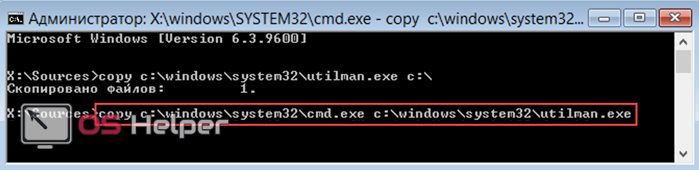
- Vahvistamme halun korvata määritetty tiedosto kirjoittamalla latinalaisen kirjaimen "Y" pyynnön loppuun.
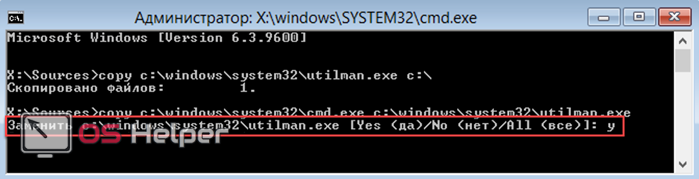
- Järjestelmä vahvistaa kopioinnin, jonka jälkeen suljemme komentorivin. Pura asennusmedia. Voit kumota BIOSiin tehdyt muutokset, jolloin käyttöjärjestelmä käynnistyy normaalisti. Kun lataat, napsauta lukitusnäytössä esteettömyyskuvaketta vasemmassa alakulmassa. Komentorivi on aktivoitu.
 Annamme komennon muodossa: "net user mylogin newpass". Kun kirjoitat "mylogin", korvaamme sen käyttäjätunnuksella, jonka valtuutus on palautettava, ja "newpass" sijaan määritämme uuden salasanan. Sulje komentorivi onnistuneen suorituksen jälkeen.
Annamme komennon muodossa: "net user mylogin newpass". Kun kirjoitat "mylogin", korvaamme sen käyttäjätunnuksella, jonka valtuutus on palautettava, ja "newpass" sijaan määritämme uuden salasanan. Sulje komentorivi onnistuneen suorituksen jälkeen.

Kirjaudumme sisään käyttämällä määritettyä merkistöä.
Kun olet palauttanut pääsyn tietokoneeseen, voit käyttää mitä tahansa yllä kuvatuista valtuutusvaihtoehdoista, jotka eivät vaadi jatkuvaa salasanan syöttämistä.
Lopulta
Seuraamalla näitä ohjeita voit määrittää tietokoneellasi sovellusstrategiaasi vastaavan kirjautumistavan.
Video ohje
Selvyyden vuoksi kuvattujen toimien suorittamisjärjestys voidaan katsoa alla olevista temaattisista videoista.






